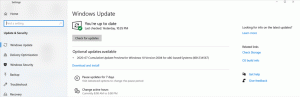Налаштуйте кілька дисплеїв у Windows 10
Якщо у вас є кілька дисплеїв або зовнішній проектор, вам може бути корисною вбудована функція Windows 10 для зміни активного дисплея та режиму спільного доступу на поточному робочому столі. Функція «Проект» дозволяє користувачеві ввімкнути лише основний екран, дублювати його на другому дисплеї, розширювати на всі дисплеї або використовувати лише другий екран. Ось як це можна зробити.
Реклама
Функція Project в Windows 10 пропонує такі режими:
-
Тільки екран ПК
Увімкнено лише основний дисплей. Усі інші підключені дисплеї будуть неактивними. Після підключення бездротового проектора ця опція змінює назву на Disconnect. -
Дублікат
Дублює основний дисплей на другому дисплеї. -
Розширити
Ваш робочий стіл буде розширено на всі підключені монітори. -
Лише другий екран
Основний дисплей буде вимкнено. Використовуйте цю опцію, щоб перейти лише на зовнішній дисплей.
Ви можете вибрати найзручніший спосіб отримати доступ до функції проекту в Windows 10.
Швидкі дії в Центрі дій
Центр дій у Windows 10 — це спеціальна панель, яка зберігає різні типи сповіщень і забезпечує швидкий доступ до корисних дій, які можна виконати одним клацанням миші або дотиком. За замовчуванням він має a кнопка швидкої дії під назвою «Проект». Він може бути прихованим за замовчуванням:
Натисніть посилання "Розгорнути", щоб переглянути повний набір швидких дій:
Там ви знайдете опцію Проект. Натисніть його, щоб вибрати потрібний режим: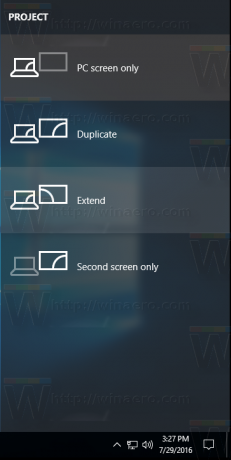
Можливість налаштувати кілька дисплеїв у програмі Налаштування
Можна налаштувати кілька дисплеїв за допомогою програми Налаштування, як показано нижче.
-
Відкрийте програму Налаштування.

- Перейдіть до Система -> Дисплей:
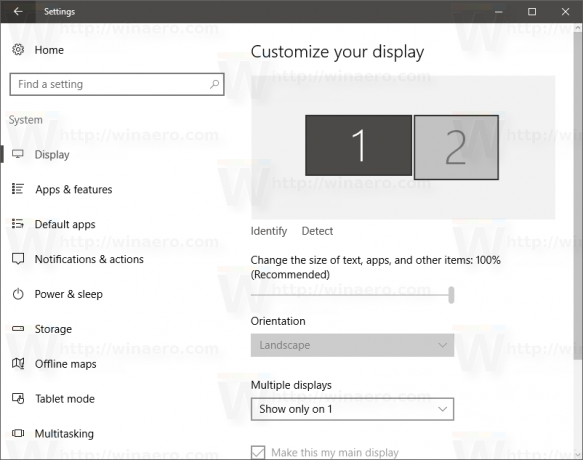
- Праворуч встановіть потрібний режим для кількох дисплеїв за допомогою відповідного спадного меню:

За допомогою програми DisplaySwitch.exe
Вбудована утиліта Windows DisplaySwitch.exe дозволяє вказати, який дисплей використовувати та як ним користуватися. Програма знаходиться в папці C:\Windows\System32.
Його можна використовувати для керування функцією проекту через командний рядок, тож ви можете створити ярлик до будь-якого з доступних режимів. Порада. Ви можете спробувати ці параметри в діалоговому вікні «Виконати». Відкрийте його за допомогою комбінації клавіш Win + R і введіть команду, зазначену нижче, у полі «Виконати».
DisplaySwitch.exe /internal
The /internal Аргумент використовується, щоб перемкнути ваш ПК на використання лише основного дисплея.
DisplaySwitch.exe /external
Використовуйте цю команду для перемикання лише на зовнішній дисплей.
DisplaySwitch.exe /clone
Дублює основний дисплей.
DisplaySwitch.exe /extend
Розгортає ваш робочий стіл до додаткового дисплея.
Це воно. Тепер ви можете створити ярлик за допомогою відповідної команди.
- Клацніть правою кнопкою миші на робочому столі та виберіть у контекстному меню «Створити» - «Ярлик»:

- У розташуванні поля елемента введіть або скопіюйте та вставте потрібну команду для режиму, який ви хочете використовувати для кількох дисплеїв:

- Назвіть свій ярлик, як хочете, і встановіть потрібну піктограму:


Використання глобальних гарячих клавіш
У Windows 10 доступні комбінації клавіш для безпосереднього відкриття функції Проект. Натисніть кнопку Виграти + п комбінації клавіш разом на клавіатурі. Це відкриє спливаюче вікно проекту.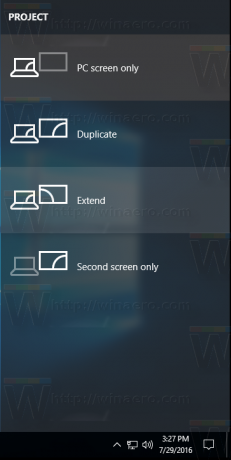
Це воно.